
- •Оглавление
- •Условные обозначения и термины
- •Знакомство с рабочей средой PowerPoint 2010
- •Лента
- •Расположение часто используемых команд на ленте
- •Вкладка Файл
- •Вкладка Главная
- •Вкладка Вставка
- •Вкладка Дизайн
- •Вкладка Переходы
- •Вкладка Анимация
- •Вкладка Показ слайдов
- •Вкладка Рецензирование
- •Вкладка Вид
- •Контекстные вкладки
- •Панель быстрого доступа
- •Представление документа в PowerPoint 2010
- •Обычный режим (Вкладка Вид)
- •Режим сортировщика слайдов (Вкладка Вид)
- •Режим страниц заметок (Вкладка Вид)
- •Режим чтения (Вкладка Вид)
- •Режим показа слайдов (Вкладка Показ)
- •Режимы образцов (Вкладка Вид)
- •Выбор представления по умолчанию
- •Базовые команды: создание, открытие и сохранение презентации
- •Создание презентации
- •Поиск и применение шаблонов
- •Открытие презентации
- •Сохранение презентации
- •Форматы файлов, поддерживаемые в PowerPoint 2010
- •Определение совместимости презентации PowerPoint 2010 с PowerPoint 2003 или более ранними версиями
- •Работа со слайдами презентации: добавление, изменение макета, изменение порядка и удаление слайдов
- •Создание слайдов
- •Повторное использование слайдов из другого файла презентации
- •Применение нового макета к слайду
- •Восстановление макета
- •Копирование (дублирование) слайда
- •Удаление слайдов
- •Изменение порядка слайдов
- •Добавление текста на слайд
- •Добавление текста в заполнитель
- •Добавление текста в надпись
- •Добавления текста как элемента фигуры
- •Добавления текста, не зависящего от фигуры
- •Импорт текста из других приложений с использованием команд буфера обмена
- •Импорт текста из программы Word (автоматический)
- •Добавление колонтитулов: номеров слайдов, даты и времени, текста
- •Упражнение 1
- •Упражнение 2
- •Упражнение 3
- •Упражнение 4
- •Упражнение 5
- •Упражнение 6
- •Упражнение 7
- •Упражнение 8
- •Упражнение 9
- •Упражнение 10
- •Упражнение 11
- •Упражнение 12
- •Упражнение 13
- •Упражнение 14
- •Упражнение 15
- •Упражнение 16
- •Упражнение 17
- •Вставка объектов
- •Вставка рисунка или коллекции картинок
- •Вставка рисунка из файла
- •Применение стиля рисунка
- •Вставка рисунка из коллекции картинок
- •Вставка векторных фигур
- •Добавление фигуры в файл
- •Копирование (Дублирование) фигур
- •Добавление экспресс-стиля в фигуру
- •Преобразование одной фигуры в другую
- •Группировка фигур
- •Выравнивание фигур
- •Распределение фигур
- •Вставка организационной диаграммы SmartArt
- •Создание графического элемента SmartArt и добавление в него текста
- •Вставка цифровых диаграмм в презентации
- •Создание диаграммы или графика в презентации
- •Вставка и форматирование таблицы в PowerPoint
- •Применение стиля к таблице
- •Удаление стиля из таблицы
- •Добавление и удаление строк и столбцов таблицы
- •Добавление строки
- •Добавление столбца
- •Удаление столбца или строки
- •Объединение, разбиение и удаление ячеек таблицы
- •Объединение ячеек таблицы
- •Разбиение ячеек таблицы
- •Вставка содержимого из других приложений
- •Связывание или внедрение содержимого, скопированного из другой программы
- •Упражнение 18
- •Упражнение 19
- •Упражнение 20
- •Упражнение 21
- •Упражнение 22
- •Упражнение 23
- •Упражнение 24
- •Упражнение 25
- •Упражнение 26
- •Упражнение 27
- •Упражнение 28
- •Добавление анимации к объектам
- •Общие сведения об анимации
- •Добавление анимации к объекту
- •Просмотр списка эффектов анимации, используемых на слайде
- •Настройка параметров, времени и порядка воспроизведения эффектов анимации
- •Проверка эффекта анимации
- •Изменение эффекта анимации для объекта
- •Удаление определенных эффектов анимации
- •Удаление эффектов анимации из всех объектов слайда
- •Отключение анимации при просмотре в режиме показа слайдов
- •Установка переключателя, срабатывающего при щелчке (Триггерная анимация)
- •Дублирование эффектов анимации с помощью анимации по образцу
- •Добавление анимации к сложному объекту (SmartArt)
- •Добавление переходов между слайдами
- •Добавление перехода на слайд
- •Установка времени перехода
- •Изменение перехода для слайда
- •Удаление перехода
- •Создание гиперссылок
- •Слайд в той же презентации
- •Другой документ или Слайд в другой презентации
- •Адрес электронной почты
- •Страница или файл в Интернете
- •Новый файл
- •Удаление гиперссылки из текста или объекта
- •Назначение действия встроенной кнопке
- •Добавление управляющей кнопки и назначение действия
- •Вставка видео и аудио в презентацию (внедрение или вставка ссылки на него)
- •Вставка видео
- •Внедрение видео в презентацию
- •Вставка ссылки на видеофайл
- •Вставка ссылки на видеофайл с веб-сайта
- •Параметры воспроизведения видео
- •Вставка аудио
- •Параметры воспроизведения аудио
- •Оптимизация мультимедийного материала в презентации
- •Оптимизация для совместимости
- •Сжатие файлов мультимедиа
- •Упражнение 29
- •Упражнение 30
- •Упражнение 31
- •Упражнение 32
- •Упражнение 33
- •Упражнение 34
- •Создание автоматической (настроенной по времени) презентации
- •Запись временных интервалов показа слайдов
- •Добавление речевого сопровождения
- •Запись речевого сопровождения во время показа слайдов
- •Предварительное прослушивание речевого сопровождения
- •Запись комментариев к слайду
- •Установка значений времени показа слайда вручную
- •Отключение времени показа слайдов
- •Создание и демонстрация произвольного показа
- •Создание произвольного показа
- •Печать слайдов или раздаточных материалов презентации
- •Настройка размера слайда и ориентации страницы
- •Настройка параметров печати и печать слайдов или раздаточных материалов
- •Использование режима страниц заметок
- •Создание страниц заметок
- •Использование образца заметок
- •Освобождение места для заметок
- •Добавление картинок и применение форматирования ко всем страницам заметок
- •Печать страниц заметок
- •Подготовка презентации к распространению
- •Поиск и удаление скрытых и персональных данных: использование инспектора документов
- •Типы скрытых и персональных данных
- •Защита окончательной версии файла от изменений
- •Упаковка презентации для компакт-диска
- •Совместная работа над презентацией одновременно с коллегами
- •Совместное редактирование презентации
- •Рецензирование: добавление и редактирование примечаний
- •Добавление примечания
- •Редактирование примечания
- •Удаление примечания
- •Перемещение между примечаниями рецензента
- •Преобразование презентации в видео
- •Сохранение презентации в формате видео
- •Части презентации, которые не будут включены в видео
- •Широковещательный показ презентации для удаленной аудитории
- •Настройка Широковещательного показа презентации
- •Общие сведения об образце слайдов
- •Упражнение 35
- •Упражнение 36
- •Упражнение 37
- •Упражнение 38
- •Упражнение 39
- •Упражнение 40
- •Упражнение 41
- •Упражнение 42
- •Упражнение 43
- •Приложение 1
- •Советы по созданию презентаций
- •Советы по представлению презентаций
- •Приложение 2
- •Список
- •Процесс
- •Цикл
- •Иерархия
- •Связь
- •Матрица
- •Пирамида
- •Рисунок
- •Приложение 3
- •Сравнение версий Microsoft Office PowerPoint
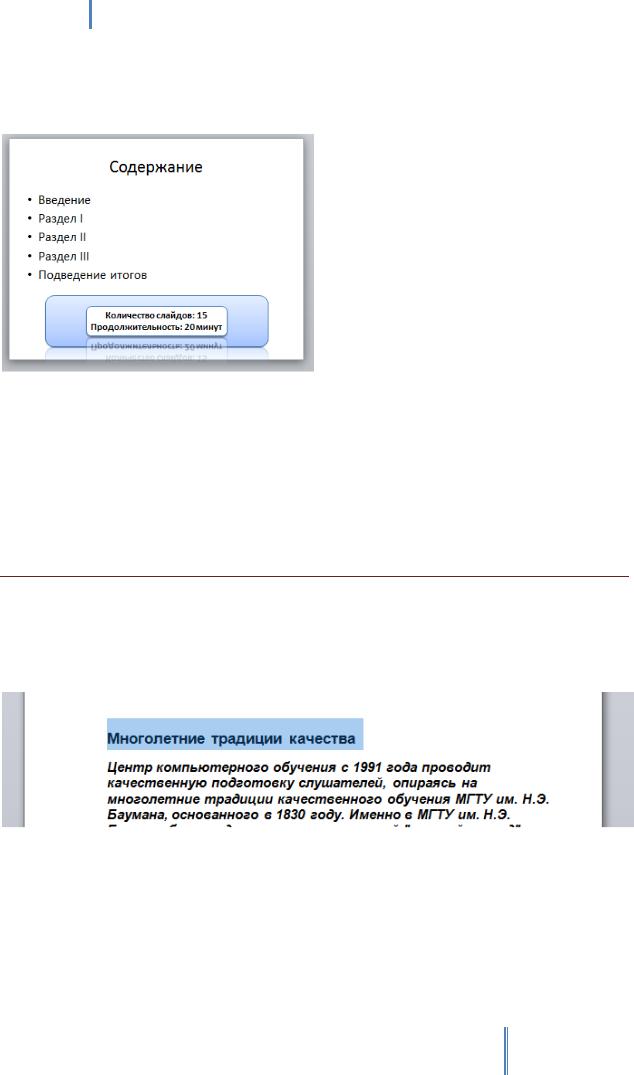
Создание эффективных презентаций в PowerPoint 2010
8.Чтобы изменить оформление надписи, внесите нужные изменения в группах Шрифт и Абзац на вкладке Главная. Чтобы применить более насыщенное оформление, можно перейти на вкладку Формат и воспользоваться группами команд Стили фигур и Стили
WordArt.
ПРИМЕЧАНИЕ. ОСНОВНАЯ ЦЕННОСТЬ «НАЛОЖЕНИЯ» НАДПИСИ ПОВЕРХ ФИГУРЫ – ЭТО ВОЗМОЖНОСТЬ ОБРАБАТЫВАТЬ ИХ НЕЗАВИСИМО ДРУГ ОТ ДРУГА. НА ПРИМЕРЕ: РАЗНЫЙ ЦВЕТ ЗАЛИВКИ, ДВОЙНОЙ ЭФФЕКТ ЗЕРКАЛЬНОГО ОТРАЖЕНИЯ, ЭФФЕКТ ТЕНИ НА НАДПИСИ.
ИМПОРТ ТЕКСТА ИЗ ДРУГИХ ПРИЛОЖЕНИЙ С ИСПОЛЬЗОВАНИЕМ КОМАНД БУФЕРА ОБМЕНА
Если у вас уже есть текстовая информация в виде документов программ Word, IE, Excel и т.д., ее можно импортировать, используя команды буфера обмена.
1.Добавьте слайд с макетом Заголовок и объект и сверните программу PowerPoint.
2.Откройте документ ПРЕСС-РЕЛИЗ и выделите текст:
3.Перейдите в программу PowerPoint, выделите новый слайд и сделайте щелчок в заполнитель Заголовок слайда.
4.Вставьте текст из буфера обмена, используя правую клавишу мыши, с опцией вставки
Сохранить только текст:
36
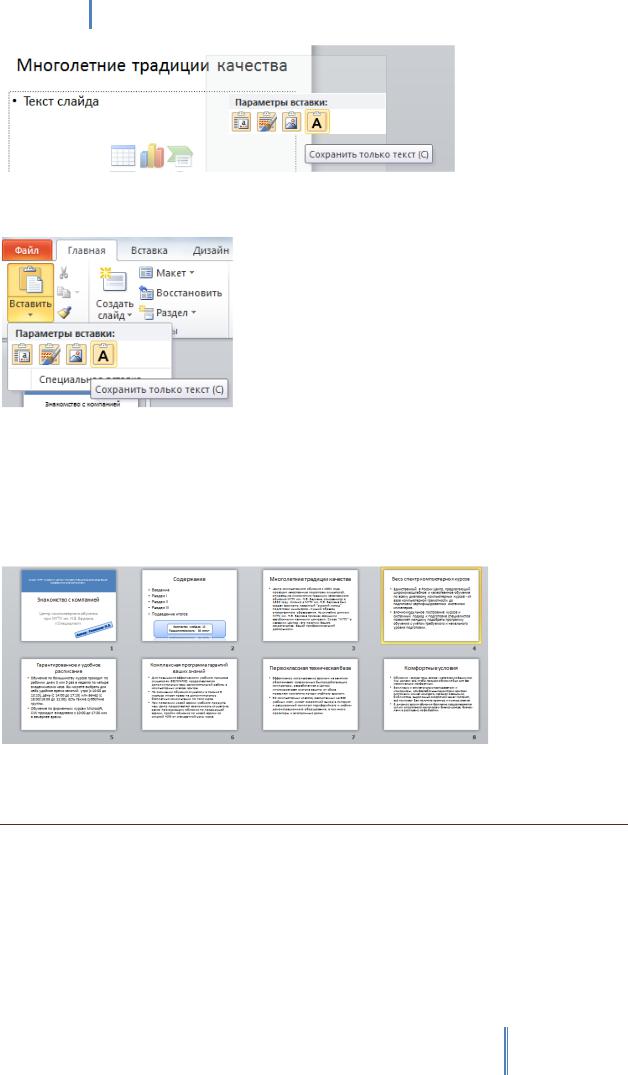
Создание эффективных презентаций в PowerPoint 2010
Вместо правой клавиши мыши можно использовать команду из группы Буфер обмена – Вставить:
ВАЖНО! ПОДОБНЫЙ ВИД ИМПОРТ ПОЗВОЛЯЕТ ПЕРЕНЕСТИ
«ЧИСТЫЙ» ТЕКСТ, ИЗБАВЛЕННЫЙ ОТ ОСТАТОЧНОГО
ФОРМАТИРОВАНИЯ И ГИПЕРССЫЛОК.
5.Добавьте еще 5 сладов и импортируйте текст в презентацию.
6.Сохраните и закройте презентацию.
Вид презентации в режиме Сортировщик слайдов
ИМПОРТ ТЕКСТА ИЗ ПРОГРАММЫ WORD (АВТОМАТИЧЕСКИЙ)
Этот вид импорта предлагает вставить текстовую информацию документа Word, причем так, чтобы заданные куски текста автоматически разместились на отдельных добавленных слайдах с нужными заголовками. Единственное непременное условие успешного импорта - предварительная разметка текстового документа стилями.
Стиль – это возможность пометить любой фрагмент документа, как особый, специальный, несущий особый смысл (например, заголовок или цитата).
37
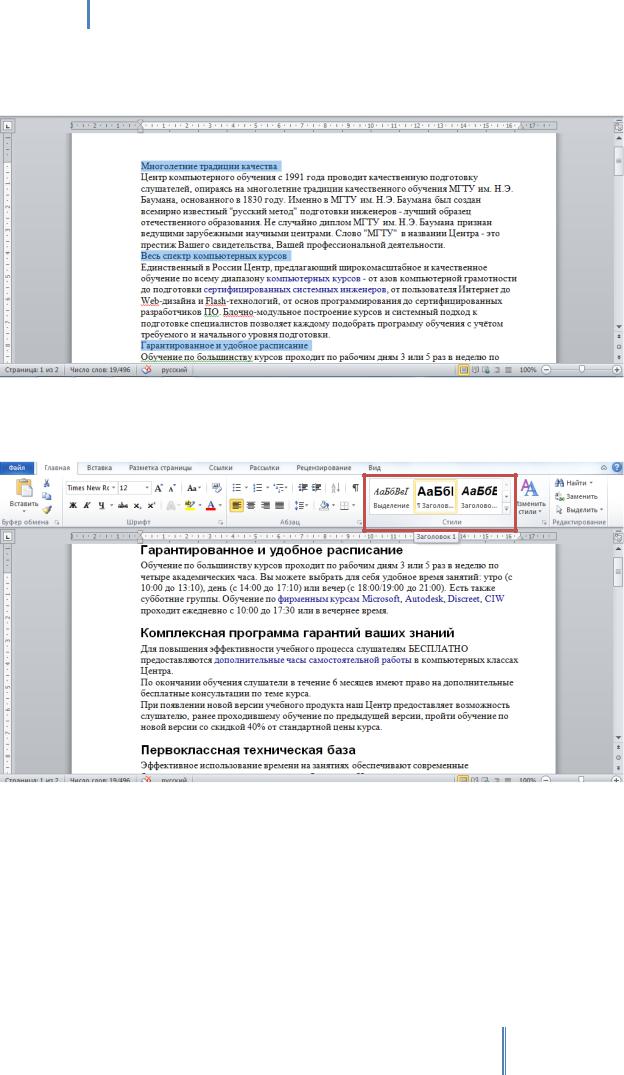
Создание эффективных презентаций в PowerPoint 2010
1.Откройте документ ПРЕСС РЕЛИЗ.
2.Выделите заголовки текстовых блоков, которые впоследствии должны стать заголовками отдельных слайдов.
3.На вкладке Главная в группе Стили выберите стиль Заголовок 1. PowerPoint в этом месте создаст новый слайд и поместит текст в заполнители Заголовок слайда.
4.Выделите текст, который должен поместиться на основную площадь слайда.
5.На вкладке Главная в группе Стили выберите стиль Заголовок 2. PowerPoint поместит текст в уже имеющиеся слайды в заполнители Объект.
ПРИМЕЧАНИЕ. ЕСЛИ НАЗНАЧИТЬ ТЕКСТУ СТИЛЬ ОТ ЗАГОЛОВКА3 И
ВЫШЕ – POWERPOINT ОПОЗНАЕТ ЕГО КАК ПОДЧИНЕННЫЙ
УРОВЕНЬ СПИСКА.
6.После окончания стилевой разметки документ Word необходимо сохранить и закрыть (обязательно).
38
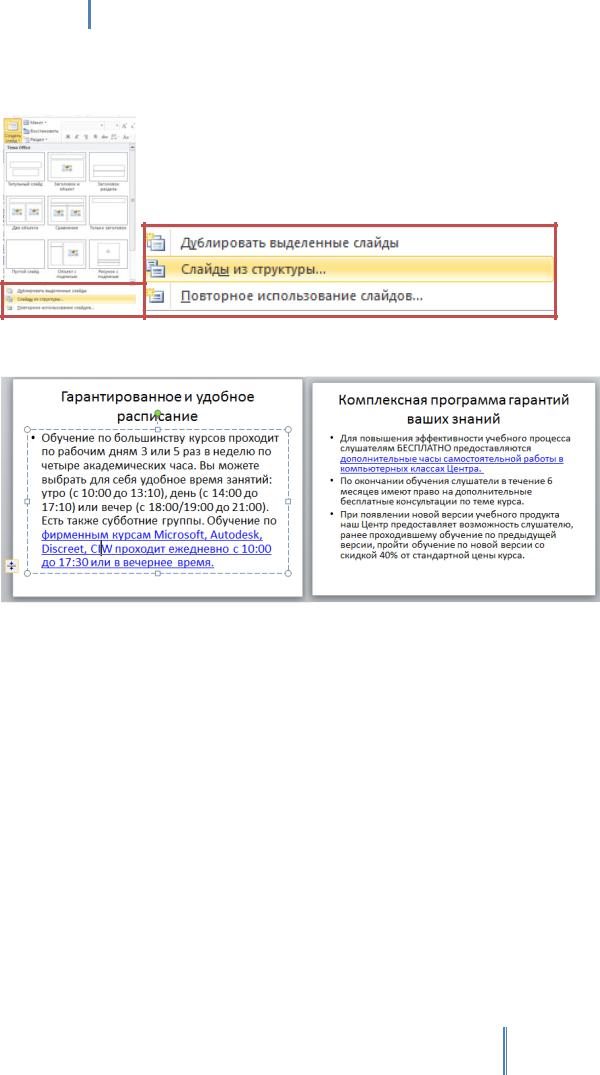
Создание эффективных презентаций в PowerPoint 2010
7.Создайте новую презентацию PowerPoint.
8.Вкладка Главная - Создать слайд - Слайды из структуры. В открывшемся диалоговом окне найдите размеченный стилями текстовый файл и нажмите Вставка.
9.Текст будет вставлен в презентацию, причем каждый текстовый фрагмент окажется на отдельном новом слайде.
СОВЕТ. ДЛЯ СБРОСА ЛИШНЕГО ФОРМАТА МОЖНО ВЫДЕЛИТЬ ВСЕ СЛАЙДЫ В СХЕМЕ ДОКУМЕНТА И ВЫПОЛНИТЕ КОМАНДУ ВОССТАНОВИТЬ НА ВКЛАДКЕ ГЛАВНАЯ.
ПРИМЕЧАНИЕ. К СОЖАЛЕНИЮ, ЭТОТ ВИД ИМПОРТА НЕ ОЧИЩАЕТ ТЕКСТ ОТ ГИПЕРССЫЛОК:
39
